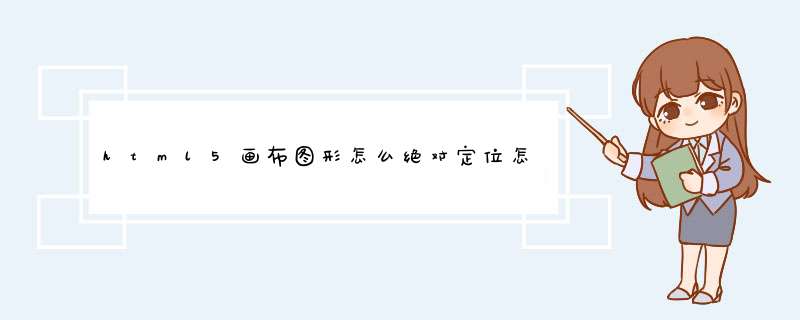
画布在 HTML 中通过 <canvas>标签定义。与其他标签类似,<canvas>的属性(如宽度和高度)作为特性输入。假设你希望创建一个宽 500 像素、高 500 像素的画布,并将其命名为“can1”,稍后在 JavaScript 中引用它时将用到。
在 HTML 文档中输入 <canvas>标签。
1
<canvas id="can1" width="500" height="500"></canvas>
在 JavaScript 文档中,创建一个变量,在编写脚本时该变量将代替“can1”。这里,我们将该变量命名为“myCanvas”,并使用 getElementById 将其链接到“can1”。
1
var myCanvas = document.getElementById("can1")
画布的 CanvasRenderingContext2D 对象具有 *** 作画布的所有命令。 这里,在上下文对象中检索“can1”。将此变量称为“myContext”。
1
var myContext = myCanvas.getContext("2d")
步骤 2: 绘制矩形、直线、贝塞尔曲线、圆和形状
在画布上绘制简单的线条非常容易。使用 JavaScript 的 moveTo 方法可设置线条开始位置的坐标。然后只需使用另一方法设置终点。 第二步可以使用若干方法,每种方法专用于帮助呈现一种不同的线型,无论是直线、贝塞尔曲线还是圆弧。若要将线条合并为形状,可以闭合对 beginPath 和 closePath 方法调用中的线条。在指定所需的外观之后,可以使用 fill 方法应用颜色,并使用 stroke 方法执行线条和形状的呈现。
应用一些基本风格。这里,通过使用 fillStyle 属性绘制一个黑色矩形,将画布背景设置为黑色 (#000)。然后使用 strokeStyle 属性将线条颜色设置为白色 (#fff),使用 fillRect 方法应用黑色背景,并使用 lineWidth 属性将线条的粗细设置为 3 个像素。
// Specify a black background, and white lines that are 3 pixels thick.
myContext.fillStyle = '#000'
myContext.strokeStyle = '#fff'
myContext.fillRect(0,0,500,500)
myContext.lineWidth = 3myContext.fill()
在后续步骤中,将在这个 500×500 的黑色画布上继续构建。
现在,准备在画布的黑色表面绘制一个白色线条。先从直线开始。
使用 moveTo 方法设置直线的起点,使用 lineTo 方法设置终点。
这些方法采用两个数字作为参数。第一个数字表示 x 轴坐标,或者表示此坐标定义的自画布左侧算起的像素数。第二个数字是从顶部开始测量的 y 轴坐标。
// Draw a line that starts at the upper left corner of the canvas and ends at the lower right.
myContext.moveTo(0,0)
myContext.lineTo(500,500)
myContext.stroke()
若要绘制二次贝塞尔曲线,请使用 quadraticCurveTo 方法,该方法采用两个坐标—曲线的一个控制点和一个端点。
// Draw a swooping curve that spans the width of the canvas.
myContext.moveTo(0,0)
myContext.quadraticCurveTo(0,500,500,250)
myContext.stroke()
若要绘制三次贝塞尔曲线,请使用 bezierCurveTo 方法,该方法采用三个坐标—曲线的两个控制点和一个端点。
// Draw a V-shaped Bezier curve that spans the entire canvas.
myContext.moveTo(0,0)
myContext.bezierCurveTo(500, 820, 0, 500, 500, 0)
myContext.stroke()
若要创建一个圆,请使用 arc 方法:在设置用于绘制圆形轮廓的原点时,请确保将 moveTo 方法设置在沿线条路径的位置上,否则圆上将有一条通向 moveTo坐标的“尾巴”。
// Draw a circle that spans the width of the canvas.
myContext.moveTo(500,250)
myContext.arc(250,250,250,0,Math.PI*2,true)
myContext.stroke()
通过闭合对 beginPath 和 closePath 调用中的多个线条,可以从上述线条的任意组合中绘制一个 2D 形状。然后,整个形状可以使用 fill 接收一种颜色。前面设置的笔划样式将创建白色线条,在与应用于主体的红色 (#f00) 合并时,该形状将继承双色调外观。
// Draw a red diamond that spans the entire canvas.
myContext.fillStyle = '#f00'
myContext.beginPath()
myContext.moveTo(250,0)
myContext.lineTo(0,250)
myContext.lineTo(250,500)
myContext.lineTo(500,250)
myContext.closePath()
myContext.fill()
步骤 3: 显示位图图像
位图图像(如 .jpg、.png 和 .gif 文件)可以放置在画布上,甚至可以在代码中缩放和裁剪,不会触及原始文件。若要添加位图图像,请指定该图像的 URI,然后使用 drawImage 方法在画布上指定其位置。使用可选参数可将图像缩放到指定的大小,甚至仅显示图像的一个片段,这对于实现滚动背景或使用子画面表动态显示子画面等 *** 作非常有用。
若要在屏幕上绘制位图图像而不进行任何修改,请指定要用于左上角的 x 坐标和 y 坐标。
说说步骤,步骤的具体方法可以百度搜索。步骤 1: 在 HTML 中设置画布,创建一个引用,并获取上下文对象
步骤 2: 绘制矩形、直线、贝塞尔曲线、圆和形状
步骤 3: 显示位图图像
步骤 4: 渐变
步骤 5: 动画
步骤 6: 更多 HTML5 画布提示
当然可以呀,这种布局方式叫做绝对定位
box_absolute是图中的框2
#box_absolute {position: absolute
left: 30px
top: 20px
}
绝对定位的元素的位置相对于最近的已定位祖先元素,如果元素没有已定位的祖先元素,那么它的位置相对于最初的包含块。
这里的偏移量,即所谓的坐标x(left)和y(top),css中本身是没有x和y这2个属性的
欢迎分享,转载请注明来源:内存溢出

 微信扫一扫
微信扫一扫
 支付宝扫一扫
支付宝扫一扫
评论列表(0条)